CAD建模端蓋
CAD可以繪制三維立體圖。我們今天要講的是的是三維機械零件-端蓋建模,下面我們就來看看詳細的教程。
1.打開CAD,切換視圖為【左視】,矩形【REC】繪制50*20的矩形,分解【X】分解矩形。之后使用偏移【O】把矩形左邊的寬向右偏移15和20,矩形下邊的長向上偏移5和15。
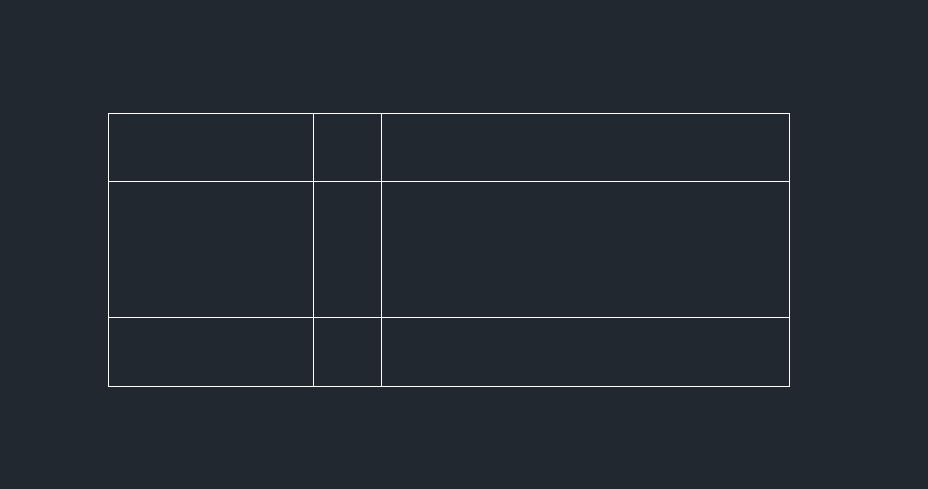
2.對圖形進行修剪,使用【F】對圖形進行圓角處理,半徑設置為5。最后用【J】合并為多線段。
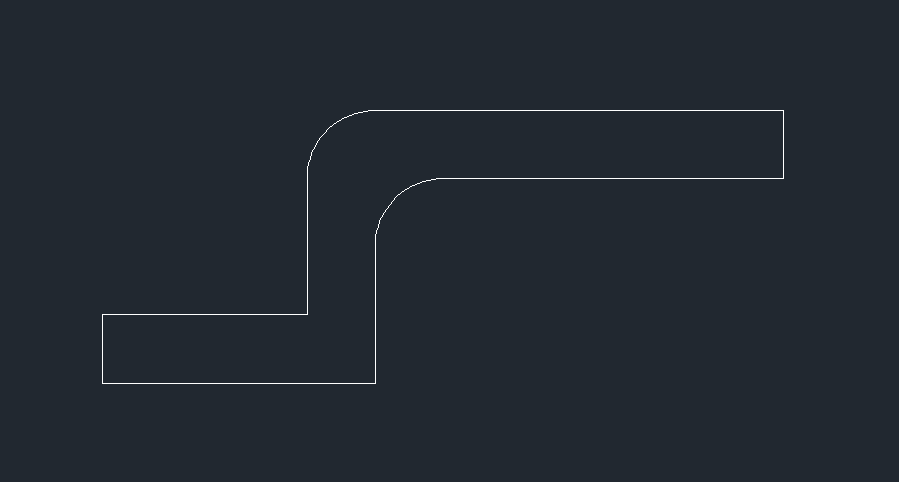
3.切換視圖為【西南等軸側】,選擇【實體】—【旋轉】,以圖形的最右側的兩點為基點,旋轉360度,對圖形進行旋轉建模。

4.切換視圖至【俯視】,通過圖形的中心點構造兩條相互垂直的輔助線,然后在以該中心點為圓心繪制R42.5的圓。最后以該圓與輔助線的交點為圓心繪制四個R5的圓。
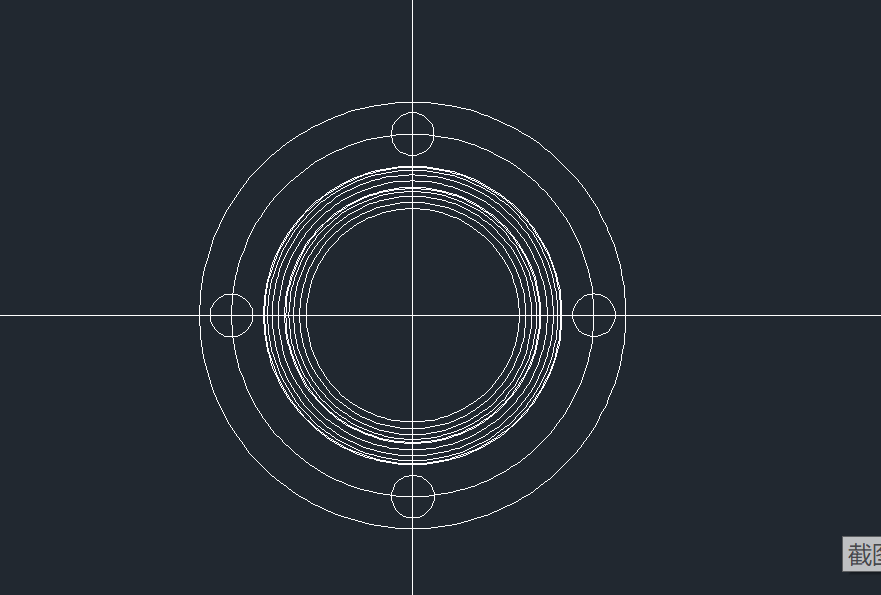
5.刪除【E】刪除輔助線和新建的圓。切換視圖為【西南等軸側】,拉伸【EXT】對繪制的四個半徑為5的圓向下拉伸10。
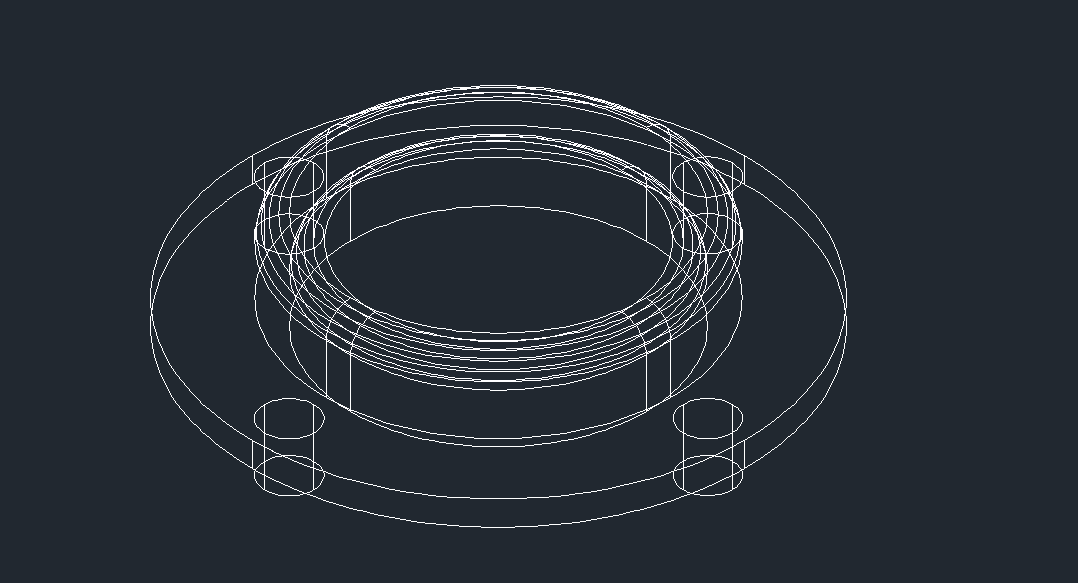
6.選擇【實體】—【布爾運算】—【差集】后,選擇選擇旋轉的實體后空格再選擇四個圓柱體確定進行差集運算。最后點擊【視圖】—【視覺樣式】—【平面著色】,端蓋建模完成。
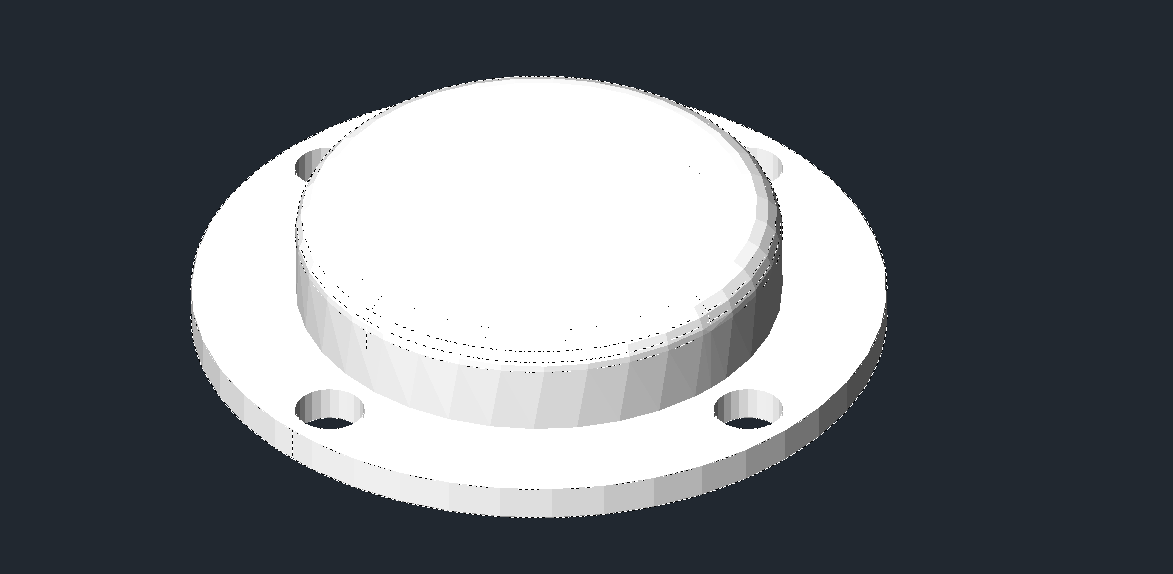
以上就是關于CAD建模端蓋的詳細步驟,你學會了嗎?一起跟著小編動手試試吧!
推薦閱讀:CAD軟件
推薦閱讀:三維CAD
·中望CAx一體化技術研討會:助力四川工業,加速數字化轉型2024-09-20
·中望與江蘇省院達成戰略合作:以國產化方案助力建筑設計行業數字化升級2024-09-20
·中望在寧波舉辦CAx一體化技術研討會,助推浙江工業可持續創新2024-08-23
·聚焦區域發展獨特性,中望CAx一體化技術為貴州智能制造提供新動力2024-08-23
·ZWorld2024中望全球生態大會即將啟幕,誠邀您共襄盛舉2024-08-21
·定檔6.27!中望2024年度產品發布會將在廣州舉行,誠邀預約觀看直播2024-06-17
·中望軟件“出海”20年:代表中國工軟征戰世界2024-04-30
·2024中望教育渠道合作伙伴大會成功舉辦,開啟工軟人才培養新征程2024-03-29
·玩趣3D:如何應用中望3D,快速設計基站天線傳動螺桿?2022-02-10
·趣玩3D:使用中望3D設計車頂帳篷,為戶外休閑增添新裝備2021-11-25
·現代與歷史的碰撞:阿根廷學生應用中望3D,技術重現達·芬奇“飛碟”坦克原型2021-09-26
·我的珠寶人生:西班牙設計師用中望3D設計華美珠寶2021-09-26
·9個小妙招,切換至中望CAD竟可以如此順暢快速 2021-09-06
·原來插頭是這樣設計的,看完你學會了嗎?2021-09-06
·玩趣3D:如何巧用中望3D 2022新功能,設計專屬相機?2021-08-10
·如何使用中望3D 2022的CAM方案加工塑膠模具2021-06-24
·CAD機械制圖應用基礎之尺寸標注2017-10-18
·CAD中按顏色增強選擇功能失效的原因及解決方案2024-08-28
·CAD如何將多段線轉換為樣條曲線2021-01-22
·兩種CAD批量得到坐標的方法2021-03-23
·CAD在執行單行文本時怎么使用默認字高?2023-12-28
·怎樣讓CAD圖紙打印出來沒有空白呢?2020-06-03
·直線和平行線在CAD中怎么用?2020-03-10
·CAD粘貼Excel表格時怎么調整字體大小2021-05-07














